- Autor Jason Gerald [email protected].
- Public 2024-01-19 22:14.
- E modifikuara e fundit 2025-01-23 12:46.
Ky wikiHow ju mëson se si të hyni në programin Registry Editor në një kompjuter Windows. Pavarësisht nëse qasja në program është bllokuar nga administratori i rrjetit kompjuterik të shkollës ose ekziston një virus në kompjuter që pengon hapjen e programit, ka disa mënyra që mund të provoni të shfaqni dhe ri-qaseni në Redaktorin e Regjistrit.
Hapi
Metoda 1 nga 5: Përdorimi i programit Run
Hapi 1. Hapni menunë "Start"
Klikoni logon e Windows në këndin e poshtëm të majtë të ekranit.
Hapi 2. Shkruani drejtuar në menunë "Start"
Pas kësaj, kompjuteri do të kërkojë programin "Run".
Hapi 3. Kliko Run
Shtë në krye të dritares "Start". Pas kësaj, programi Run do të hapet.
Nëse programi Run është i bllokuar në kompjuterin tuaj, nuk do të jeni në gjendje ta hapni atë
Hapi 4. Shkruani regedit në dritaren Run
Kjo komandë përdoret për të hapur programin Registry Editor.
Hapi 5. Kliko OK
Pas kësaj, komanda e hapjes së Redaktorit të Regjistrit do të ekzekutohet. Nëse Redaktori i Regjistrit ju kërkon të jepni leje aksesi dhe hapet pasi të klikoni në butonin po ”, Problemi juaj është zgjidhur me sukses.
- Nëse Redaktori i Regjistrit nuk hapet, do të duhet të provoni një metodë tjetër në këtë artikull.
- Nëse merrni një dritare që shfaqet me mesazhin "Redaktimi i regjistrit është çaktivizuar nga administratori juaj", duhet të ndryshoni cilësimet e Politikës së Grupit. Sidoqoftë, këtë mund ta bëni vetëm nëse keni autoritetin për të kontrolluar programin Group Policy Editor në rrjet.
Metoda 2 nga 5: Drejtimi i një Skanimi të Sigurisë
Hapi 1. Çaktivizoni programet antivirus të palëve të treta
Programet antivirus të palëve të treta (çdo program tjetër përveç Windows Defender) mund të shkaktojnë disa probleme të ndryshme në kompjuterin tuaj. Prandaj, çaktivizoni çdo mbrojtje antivirus që Windows Defender nuk e përdor para se të vazhdoni në hapin tjetër.
Hapi 2. Hapni menunë "Start"
Klikoni logon e Windows në këndin e poshtëm të majtë të ekranit.
Hapi 3. Shkruani qendrën e sigurisë windows Defender në menunë "Start"
Pas kësaj, kompjuteri do të kërkojë programin Windows Defender.
Në disa versione të Windows, ky opsion shfaqet me etiketën " Windows Defender "thjesht
Hapi 4. Klikoni Windows Defender Security Center
Ky opsion tregohet nga një ikonë e bardhë mburoje në një sfond gri. Ju mund të shihni ikonën në krye të dritares "Start".
Hapi 5. Klikoni ikonën e mburojës
Shtë në këndin e sipërm të majtë të faqes Windows Defender.
Kur zgjerohet, ky opsion etiketohet " Viruset dhe mbrojtja nga kërcënimet ”.
Hapi 6. Klikoni Advanced scan
Kjo lidhje është nën butonin Skanim i shpejtë ”Në mes të faqes.
Në disa versione të Windows Defender, klikoni " Në shtëpi ”Sepse disa versione të Defender nuk kanë një segment ose opsion“Scan Advanced”.
Hapi 7. Sigurohuni që opsioni "Skanimi i plotë" të jetë i kontrolluar
Klikoni rrethin në të majtë të etiketës "Skanimi i plotë" në krye të faqes nëse rrethi nuk është shënuar tashmë.
Hapi 8. Kliko Skano tani
Ky buton është në mes të faqes. Windows Defender do të fillojë të skanojë për malware që mund të bllokojë/parandalojë hyrjen e Regjistrit të Regjistrit në kompjuterin tuaj.
Hapi 9. Prisni që skanimi të përfundojë
Nëse shfaqen programe ose skedarë me qëllim të keq gjatë procesit të skanimit, Windows Defender do të dërgojë një paralajmërim dhe do të ofrojë opsionin për të hequr përmbajtjen me qëllim të keq.
Nëse skanimi nuk gjen asgjë, përsëritni skanimin dhe zëvendësoni opsionin "Skanimi i plotë" me opsionin "Skanimi jashtë linje i Windows Defender"
Hapi 10. Provoni të hapni Redaktorin e Regjistrit
Pasi të përfundojë skanimi, shkoni te menyja " Fillo ", Shkruani regedit dhe shtypni Enter. Nëse programi i Redaktuesit të Regjistrit ende nuk do të hapet, mund t'ju duhet të provoni një metodë tjetër.
Ju mund të keni nevojë të rindizni kompjuterin tuaj para se të keni qasje në Redaktorin e Regjistrit pas skanimit
Metoda 3 nga 5: Përdorimi i Command Prompt
Hapi 1. Hapni menunë "Start"
Klikoni logon e Windows në këndin e poshtëm të majtë të ekranit.
Hapi 2. Shkruani komandën e shpejtë në menunë "Start"
Pas kësaj, ikona e Komandës do të shfaqet në menunë "Start".
Hapi 3. Klikoni me të djathtën
"Linja e Komandës".
Shtë në krye të dritares "Start". Pas kësaj, do të shfaqet një menu zbritëse.
Nëse tastiera e kompjuterit tuaj nuk ka butonin e djathtë të miut, përdorni dy gishta për të prekur tastierën
Hapi 4. Klikoni Run as administrator
Ky opsion është në menunë zbritëse.
Nëse nuk përdorni një llogari administratori të kompjuterit, nuk mund ta plotësoni këtë metodë
Hapi 5. Klikoni Po kur ju kërkohet
Pas kësaj, programi Command Prompt do të hapet në modalitetin e administratorit.
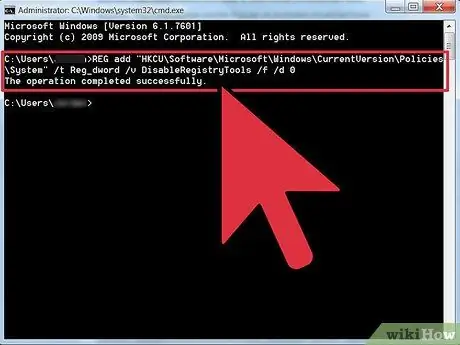
Hapi 6. Futni komandën e ringarkimit të programit Redaktuesi i Regjistrit
Shkruani reg shtoni "HKCU / Software / Microsoft / Windows / CurrentVersion / Politikat / System" /t Reg_dword /v DisableRegistryTools /f /d 0 në dritaren e Komandës, pastaj shtypni Enter.
Hapi 7. Mbyllni dritaren Command Prompt
Komanda që ekzekutohet do të riaktivizojë programin Registry Editor.
Hapi 8. Provoni të hapni programin Registry Editor
Hap menunë " Fillo ", Shkruani regedit dhe shtypni Enter. Nëse programi Registry Editor nuk hapet, vazhdoni në hapin tjetër.
Hapi 9. Rinisni kompjuterin
Hap menunë " Fillo ", Klikoni ikonën" Fuqia ”
dhe kliko " Rifillo, fillo përsëri " Pasi kompjuteri të jetë rifilluar, mund të provoni të hapni përsëri Redaktorin e Regjistrit.
Nëse programi i Redaktuesit të Regjistrit ende nuk do të hapet, mund të përdorni një skript për ta detyruar atë të hapet
Metoda 4 nga 5: Përdorimi i Redaktorit të Politikave të Grupit
Hapi 1. Hapni menunë "Start"
Klikoni logon e Windows në këndin e poshtëm të majtë të ekranit.
Hapi 2. Shkruani redaktuesin e politikave të grupit në menunë "Start"
Pas kësaj, kompjuteri do të kërkojë programin Group Policy Editor.
Hapi 3. Klikoni ikonën e Redaktuesit të Politikave të Grupit
Ikona e programit do të shfaqet në krye të menusë "Start". Pasi të klikohet, programi i Politikës së Grupit do të hapet.
Në disa versione të Windows, opsioni mund të etiketohet si " Ndrysho politikën e grupit ”.
Hapi 4. Klikoni dy herë Konfigurimi i Përdoruesit
Pas kësaj, përzgjedhja do të zgjerohet dhe do të shfaqë dosjet që janë nën të.
- Kaloni këtë hap nëse keni mundësi " Konfigurimi i Përdoruesit "është zgjeruar.
- Nëse nuk e shihni opsionin, klikoni dy herë mbi opsionin " Politika Lokale e Kompjuterit ”E cila është në krye të shiritit anësor të programit së pari.
Hapi 5. Klikoni Modelet Administrative
Kjo dosje është në fund të listës së dosjeve Konfigurimi i Përdoruesit ”.
Hapi 6. Klikoni dy herë në dosjen System
Kjo dosje është në anën e djathtë të dritares së Redaktuesit të Politikave të Grupit.
Hapi 7. Klikoni dy herë Parandaloni qasjen në mjetet e redaktimit të regjistrit
Shtë në anën e djathtë të dritares së programit.
Ju mund të keni nevojë të rrëshqitni ekranin për ta gjetur atë
Hapi 8. Kontrolloni kutinë "Nuk është konfiguruar"
Shtë në këndin e sipërm të majtë të dritares që shfaqet.
Hapi 9. Kliko Apliko, pastaj klikoni NE RREGULL.
Këto dy butona janë në fund të dritares. Pas kësaj, programi Redaktori i Regjistrit do të riaktivizohet në kompjuter.
Hapi 10. Provoni të hapni programin Registry Editor
Hap menunë " Fillo ", Shkruani regedit dhe shtypni Enter. Nëse hapet programi Registry Editor, ju keni anashkaluar me sukses kufizimet e vendosura nga programi Group Policy Editor.
Metoda 5 nga 5: Përdorimi i Skriptit Virtual Basic (VBS ose Skripti Virtual Basic)
Hapi 1. Hapni një dokument të ri të Notepad
Hap menunë " Fillo ", Shkruani fletoren dhe klikoni ikonën e programit" Notepad ”E cila është blu. Pas kësaj, do të hapet një dokument i ri i Notepad.
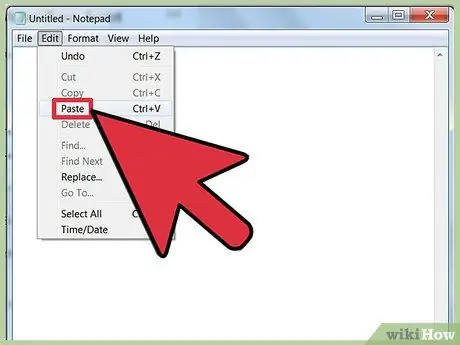
Hapi 2. Kopjoni kodin e mëposhtëm në një dokument Notepad:
Opsioni i qartë
Dim WSHShell, n, MyBox, p, t, mustboot, errnum, vers
Dim enab, aftësia e kufizuar, funkcioni i punës, lloji i artikullit
Vendos WSHShell = WScript. CreateObject ("WScript. Shell")
p = "HKCU / Software / Microsoft / Windows / CurrentVersion / Politikat / System \"
p = p & "DisableRegistryTools"
itemtype = "REG_DWORD"
mustboot = "Dilni dhe ndizeni përsëri, ose rinisni kompjuterin tuaj në" & vbCR & "të bëjë ndryshimet"
enab = "Çaktivizohet"
çaktivizo = "PAKTUAR"
jobfunc = "Mjetet e redaktimit të regjistrit janë tani"
t = "Konfirmo"
Err. Qartë
Në Gabim Resume Next
n = WSHShell. RegRead (p)
Në Gabim Shkoj 0
errnum = Err. Numri
nëse errnum 0 atëherë
WSHShell. RegShkruani p, 0, lloji i artikullit
Fundi Nëse
Nëse n = 0 Atëherë
n = 1
WSHShell. RegShkruani p, n, lloji i artikullit
Mybox = MsgBox (jobfunc & disab & vbCR & mustboot, 4096, t)
TjetërNëse n = 1 atëherë
n = 0
WSHShell. RegShkruani p, n, lloji i artikullit
Mybox = MsgBox (jobfunc & enab & vbCR & mustboot, 4096, t)
Fundi Nëse
Hapi 3. Klikoni File
Shtë në këndin e sipërm të majtë të dritares së Notepad.
Hapi 4. Klikoni Save As…
Shtë në krye të menysë zbritëse Skedar ”.
Hapi 5. Zgjidhni vendndodhjen për të ruajtur dokumentin
Klikoni në dosjen Desktop ”Shfaqet në anën e majtë të dritares“Save As”.
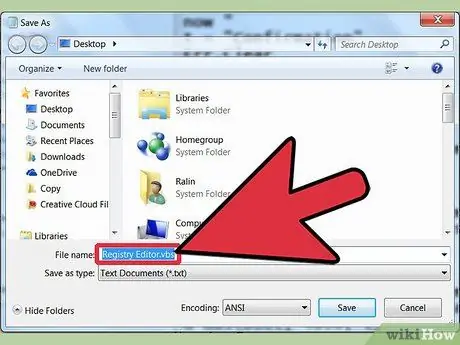
Hapi 6. Lloji
Redaktori i Regjistrit.vbs
si emri i skedarit.
Mund ta futni në fushën "Emri i skedarit:".
Hapi 7. Zgjidhni llojin e skedarit
Klikoni kutinë zbritëse pranë "Ruaj si lloj:", pastaj kliko " Te gjitha dokumentet " Me këtë opsion, dokumenti do të ruhet në formatin e duhur të skedarit.
Hapi 8. Klikoni butonin Ruaj
Shtë në këndin e poshtëm të djathtë të dritares "Ruaj si". Pas kësaj, skedari do të krijohet.
Hapi 9. Mbyll Fletoren
Klikoni butonin X ”Në këndin e sipërm të djathtë të dritares së Notepad për të mbyllur programin.
Hapi 10. Klikoni dy herë në skedarin VBS
Pas kësaj, skenari ose komanda do të ekzekutohen.
Ky skenar ose komandë do të çaktivizojë/aktivizojë cilësimet e programit të Redaktuesit të Regjistrit. Mos e ekzekutoni skenarin dy herë. Përndryshe, Redaktori i Regjistrit do të çaktivizohet përsëri
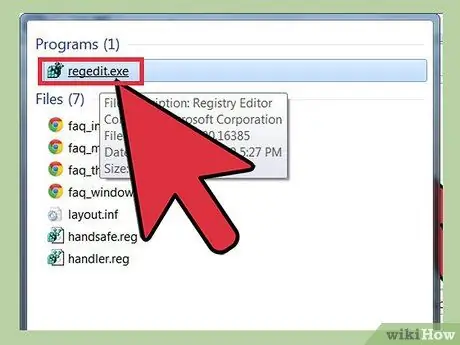
Hapi 11. Provoni të hapni programin Registry Editor
Hap menunë " Fillo ", Shkruani regedit dhe shtypni Enter. Nëse programi i Regjistrit të Regjistrit ende nuk do të hapet, mund t'ju duhet të çoni kompjuterin tuaj në departamentin e IT ose një ofrues të shërbimit të riparimit dhe të keni një ekspert për të zgjidhur problemin.






